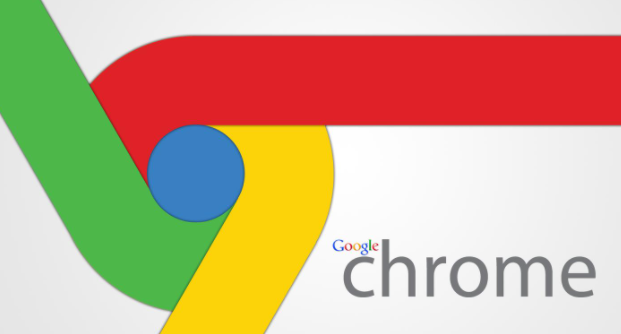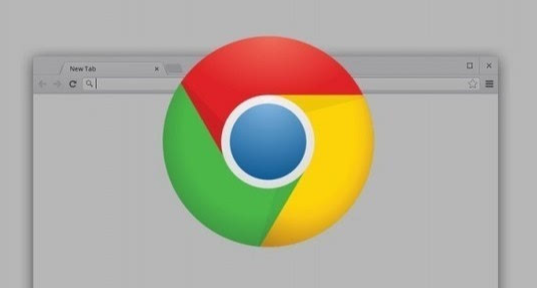
在当今数字化时代,浏览器扩展程序为我们的网络浏览体验增添了诸多便利。然而,随着安装的扩展程序越来越多,合理管理它们的权限变得至关重要。以 Chrome 浏览器为例,掌握其扩展程序权限管理方法,能让我们既充分享受扩展程序带来的功能优势,又确保个人隐私和系统安全。以下是关于 Chrome 扩展程序权限管理的详细教程。
一、查看已安装扩展程序的权限
1. 打开 Chrome 浏览器,点击右上角的菜单图标(通常是三个竖点的排列),选择“更多工具”,再从下拉菜单中点击“扩展程序”。这将进入 Chrome 的扩展程序管理页面,在这里可以看到所有已安装的扩展程序列表。
2. 找到想要查看权限的具体扩展程序后,点击该扩展程序对应的“详细信息”按钮。在弹出的新窗口或标签页中,向下滚动页面,就能看到该扩展程序所请求的各项权限信息,例如访问您在网站上的数据、读取和更改您的浏览历史记录、发送匿名使用统计数据等。通过仔细查看这些权限内容,您可以清楚了解该扩展程序在您的浏览器中能够执行的操作范围。
二、修改扩展程序的权限设置
虽然 Chrome 浏览器默认情况下不允许用户随意修改大多数扩展程序的权限,但对于一些特定类型的权限,如网站访问权限,我们可以进行一定程度的调整。
1. 同样先按照上述步骤进入扩展程序的详细信息页面。如果该扩展程序有涉及到网站访问权限(例如某些广告拦截扩展可能需要指定哪些网站允许或禁止其运行),通常会在权限列表中显示相关的网站列表及对应的权限选项。
2. 点击“网站访问”权限旁边的“管理网站权限”按钮,会弹出一个新的页面,列出了该扩展程序当前具有访问权限的网站列表。您可以根据需要,通过取消勾选某些网站或添加新的网站来调整其访问权限。例如,如果您发现某个扩展程序在不需要的网站上也有权限,可能会造成不必要的资源占用或隐私风险,就可以将其在该网站的权限取消;反之,如果有特定的网站您希望该扩展程序能够发挥作用,但之前未被授权,就可以手动添加该网站并授予相应权限。
三、撤销扩展程序的所有权限并移除
如果您对某个扩展程序的权限行为感到担忧,或者不再需要使用该扩展程序,可以选择完全撤销其权限并将其从浏览器中移除。
1. 回到扩展程序的管理页面,找到要处理的扩展程序,点击其右侧的“移除”按钮。这时会弹出一个确认对话框,询问您是否确定要移除该扩展程序及其相关数据。请注意,一旦确认移除,该扩展程序的所有设置、数据以及与之相关的权限都将被永久删除,且无法恢复,所以在操作前请务必谨慎考虑。
2. 如果您只是想暂时禁用某个扩展程序而不是完全移除,可以在扩展程序列表中找到它,然后将其对应的开关拨到关闭状态(通常是一个滑块或开关按钮)。这样,该扩展程序将被禁用,其所有的功能和权限都将暂停生效,直到您后续再次启用它。
通过以上步骤,您就可以有效地管理 Chrome 浏览器中扩展程序的权限,保障自己的浏览安全和个人隐私,同时让扩展程序更好地服务于您的网络生活。在使用浏览器的过程中,定期检查和管理扩展程序权限是一项良好的习惯,有助于及时发现并处理潜在的安全隐患,让您在网络世界中更加安心地畅游。